日本の仮想通貨取引所の中で最も信頼度が高いbitFlyer(ビットフライヤー)の登録方法(口座開設方法)と入金方法、使い方を解説したいと思います。
bitFlyerの登録方法
口座開設は簡単3STEPですので、誰でも迷わず登録することが出来ますよ。
- メールアドレスの登録
- 本人情報の登録と本人確認資料のオンライン提出
- 書留郵便の受取り
まずは、こちらからbitFlyerの公式サイトにアクセスします。
トップ画面へ行ったら、まずは赤枠内にメールアドレスを入力して「アカウント作成」をクリックします。ちなみに、FacebookやYahoo!、GoogleのアカウントでbitFlyerのアカウント作成をするボタンもありますが、他アカウントでの作成はお勧め致しません、Facebookなどはアカウント乗っ取りなども起きている現状がありますので、もし乗っ取られたらbitFlyerへのログインも許すことになってしまいますので、bitFlyerはまた別にアカウントを作成しておきましょう。
こういった画面が出て来ますので、まずは登録したメールアドレスを見ましょう。
この様なメールが届いているので、赤枠のキーワードをコピーして、上記の空欄にペーストしましょう。そして、「アカウント作成」をクリックします。
次に同意欄が出て来ますので、4つのボックスにチェックを入れて、「bitFlyerをはじめる」をクリックしましょう。
続いて、以下の様な画面に行きますので、「まずは取引時確認の入力からはじめる」をクリックするか
ホーム画面右下のアカウント情報から手続きを続けましょう。まずは「ご本人情報のご登録」からです。
基本情報を全て入力して、最後に「登録情報を確認する」をクリックします。
間違いがないか確認して問題がなければ「ご本人情報を登録する」をクリックしましょう。
次に「続けてご本人確認資料を提出する」をクリックします。
赤枠の「書類の種類を選択する」から選択して行きます。
今回は、運転免許証を選択しました。
運転免許証の表と裏のファイルをアップロードして行きます。最後に「ご本人確認資料を提出する」をクリックしましょう。
「続けて、取引目的等を確認する」をクリックします。
あなたに当てはまるものを選択して「入力する」をクリックします。
次は、銀行口座情報の登録です。あなたの銀行名、支店名、口座種別、口座番号、口座名義を入力して「登録情報を確認する」をクリックします。
内容を確認して問題なければ「銀行口座情報を登録する」をクリックしましょう。
続いて、携帯電話認証になります。番号を確認して「携帯電話認証をする」をクリックします。
そうすると、bitFlyerからSMSが送られて来ますので、その中の確認コードを
以下の赤枠に入力して「携帯電話登録」をクリックします。
これで基本的な登録は完了しました。
後は、後日bitFlyerから書留郵便が送られて来ますので、受け取れば全て完了で仮想通貨の購入などをすることが出来るようになります。書類を受け取るとアカウント情報がトレードクラスに変更されますよ^^
bitFlyerは、ビットコイン以外は、すべて販売所形式ですので初心者向けと言えるでしょう。日本で最もユーザー数が多いと言われていますので、安心できる取引所でもありますね。
二段階認証の設定は必須
セキュリティの観点から、このままだとIDとパスワードが漏れた場合に仮想通貨の資産が盗まれてしまう可能性がありますので、必ず二段階認証を設定しておきましょう。
ホーム画面右下にあるアカウント情報の「二段階認証」をクリックすると
登録したメールアドレス宛にメールが届きます。その中の確認コードをコピーして
bitFlyerの画面に戻って赤枠にペーストしましょう。最後に「次へ」をクリック。
そうすると、以下の画面に行きますので、「二段階認証設定を変更する」をクリックします。
この様な画面に行きましたら、確認コードの取得方法を選択して、いつ使用するかを選択して「次へ」をクリックします。
今回は、携帯電話のSMS認証にしました。確認コードが届きますので
bitFlyerの画面で入力して「次へ」をクリックします。
これで完了です。もっと強固にしたいという方は、認証アプリを使うを選択してアプリをダウンロードして設定して下さいね。
初期パスワードを変更しておこう
bitFlyerの場合は、初期のパスワードはbitFlyerで決められてメールで送られて来ていますので、必ず変更しておいた方が良いでしょう。
ホーム画面の左下に「設定」というタブがあるので、そちらをクリックしましょう。
赤枠のパスワード変更をクリックします。
bitFlyerから送られて来ている現在のパスワードを一番上に入力して、あなたが決める新しいパスワードを2回入力して「パスワード変更」をクリックして完了です。
日本円を入金しよう
bitFlyerの基本的な登録が済んだら、日本円を入金しましょう。日本円の入金は書留郵便を受け取る前でも可能ですので、早く仮想通貨の売買を始めたいという方は事前に準備しておきましょう。
bitFlyerの日本円入金方法は、
- 銀行振込
- クイック入金
の2つになりますが、基本は銀行振り込みになると思いますので、銀行振り込みの方法を解説しています。
ホーム画面の右下の「入出金」をクリックします。
銀行口座が指定されていますので、そちらに銀行から振込みをするだけなのですが、銀行は住信SBIネット銀行もあります。右下の「詳細」をクリックすると住信SBIネット銀行の口座情報も出て来ますよ。
住信SBIネット銀行への振込みの場合は、振込名義人の前に指定された数字を付しておくことを忘れないように、ちなみに、住信SBIネット銀行から振り込む場合は、これをすることによって土日や時間など関係なく即時入金確認をすることが出来ますよ^^暴落時の買い増しには良いシステムです。
bitFlyerでの仮想通貨の買い方と使い方
bitFlyerで仮想通貨を購入するには、2つの方法があります。
- 販売所で購入する
- 取引所で購入する
今まではクレジットカードで買う方法もありましたが、今現在は中止となっています。
販売所で仮想通貨を買う方法
まずはビットコインの販売所の使い方から解説しますね。
ビットコイン販売所に入ったら、まず見るのは購入価格です。この画像だと955,951円になっています。この価格で良ければ購入価格の下にある赤いラインが左になくなるまでに数量を入力して「コインを買う」をクリックします。数量は+1、+0.1、+0.01というボタンがあるのでそちらをクリックしても入力することが出来ますよ。
「コインを買う」をクリックすると「注文実行」ボタンが出て来ますので、指定の秒数以内にクリックしましょう。
クリックすれば購入完了です。簡単ですね^^
続いて、アルトコイン販売所です。
こちらも買い方はビットコインと同じですが、数種類の仮想通貨がありますので赤枠の中から欲しい仮想通貨を選択して購入する流れになります。
販売所では、bitFlyerが保有している仮想通貨を購入することになり、提示されている購入価格で必ず購入することが可能となりますが、スプレッド(手数料)と言って取引所で売買されている価格よりも少し価格が上乗せされて販売されているというデメリットもあります。要は手数料が多く取られているということですね。対して取引所では低い手数料で購入することが可能ですが、指定した価格で購入出来るかどうかは売り手が現れるかどうかによると言うことになります。ちなみに、bitFlyerの取引所ではビットコインのみの取り扱いとなっており、その他アルトコインは販売所のみでの取り扱いです。
ですので、販売所は初心者向き、取引所は中級者以上向きということになります。
取引所でビットコインを買う方法
ビットコイン取引所に入ると、この様に板と呼ばれる売買価格が並んでいます。下記の画像では買いが938,547円で売りが938,900円となっているということです。あなたは、この板を見て購入したいビットコインの数量と価格を入力して、「コインを買う」をクリックします。
そうすると、この様が画面が出て来ますので、「注文を実行する」をクリックすれば注文が受け付けられて、あなたの注文もこの板上に表示されるようになります。
画面の下部に注文履歴が表示されますので、キャンセルしたい場合は、取引が成立する前であればキャンセルすることも可能です。
また、販売所も取引所も仮想通貨を売却したい場合は、数値を入力して「コインを売る」をクリックするだけですので、基本的に操作は一緒になりますが、売るボタンと買うボタンを間違えて押さないように注意しましょう。
過去の履歴をお取引レポートで確認する
仮想通貨の売買に夢中になっていると、今までどの様な売買をして来たか忘れてしまうものですが、過去の取引はホーム画面左側にある「お取引レポート」から閲覧することが可能です。ここには、日本円の入金から仮想通貨の買い、売り、外部送金、外部入金など全ての取引を見ることが可能となっています。たまには冷静になって過去を振り返りましょう^^
スマートフォンアプリも活用しよう
bitFlyerにはスマートフォンアプリも用意されていますので、そちらもとても使いやすくなっていますから活用しても良いと思います。
こちらが販売所の画面ですが、パソコンと同じ感じですね。
こちらが取引所の画面です。こちらも使いやすく操作もパソコンと同じで簡単です。
bitFlyerは初心者向き
板取引が出来る取引所での取り扱い通貨はビットコインのみとなっており、アルトコインは全て販売所での取り扱いとなっていることから、bitFlyerは初心者向きと言えるでしょう。これから仮想通貨の投資を始めたいという方は、とても簡単な作業で仮想通貨を手に入れることが出来るのでお勧め出来ますが、かなりやりこんでいるという方には向かないかと思います。
取り敢えず、仮想通貨を簡単に手に入れたいという方は、登録しておくべきでしょう。
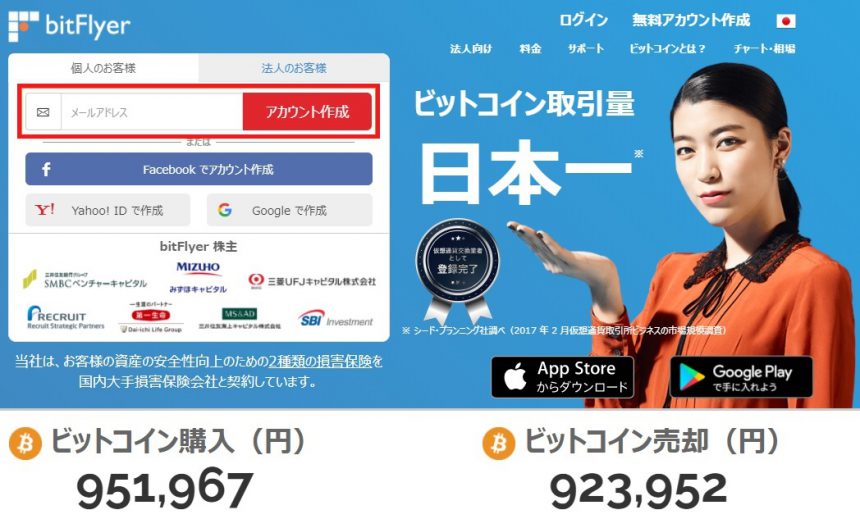
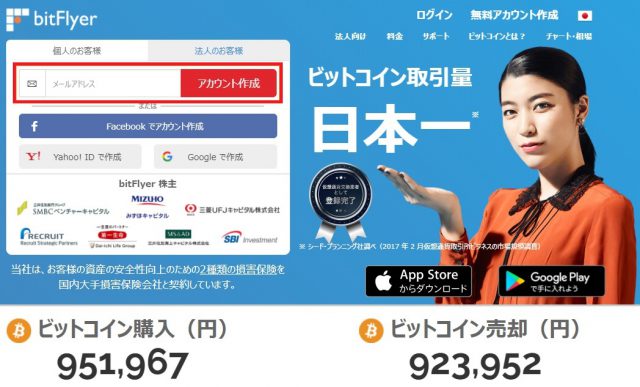
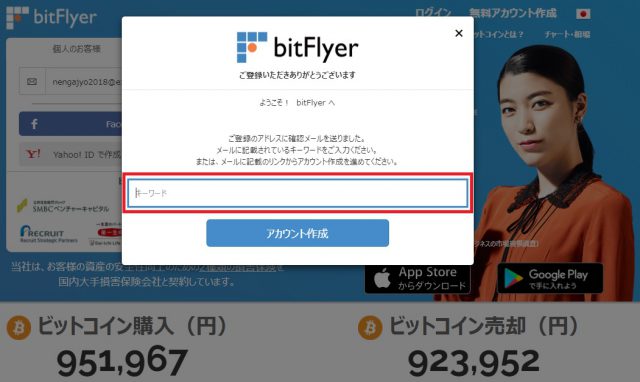
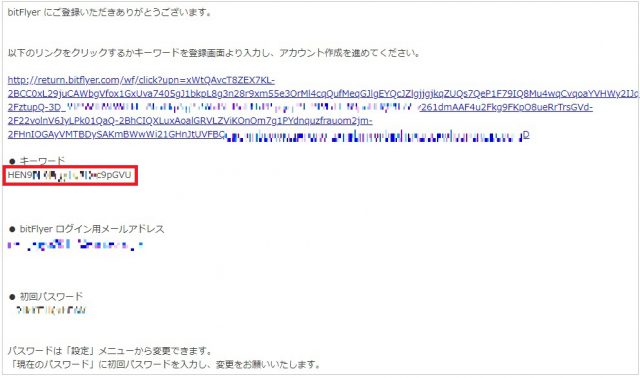
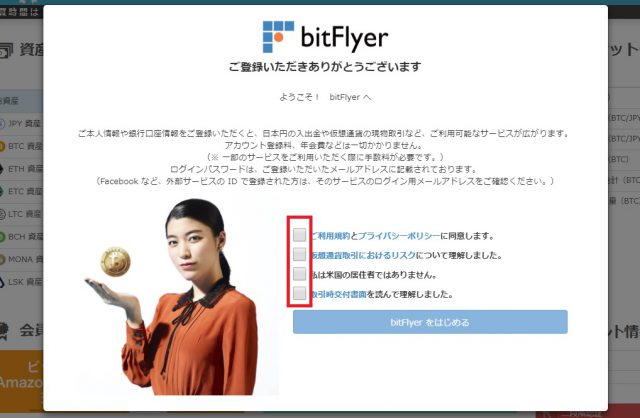
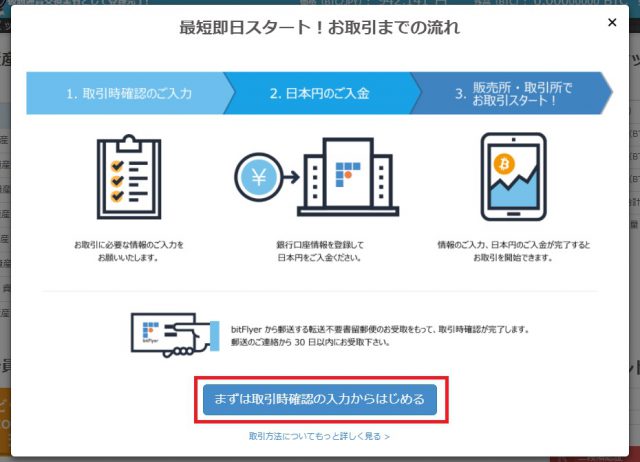
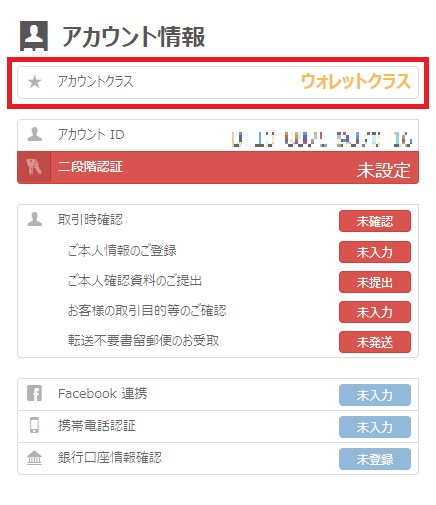
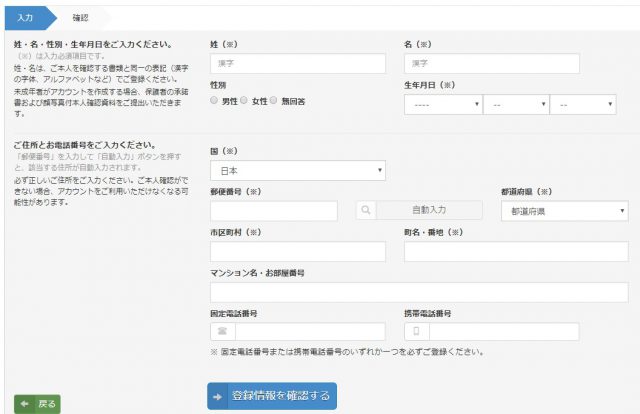
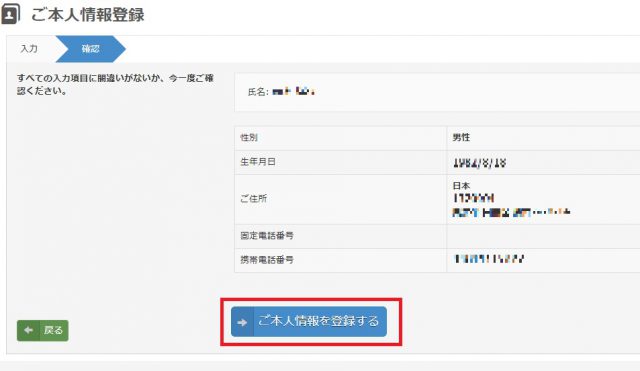
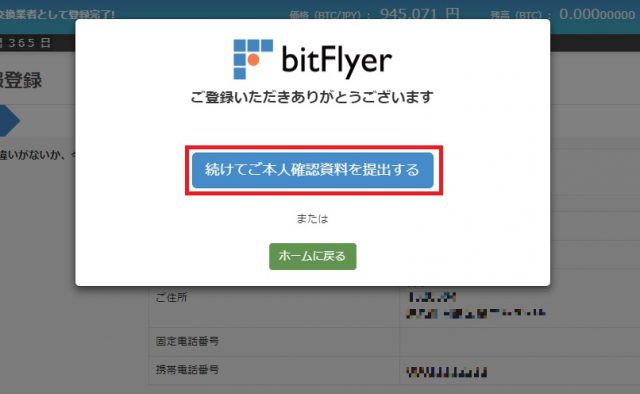
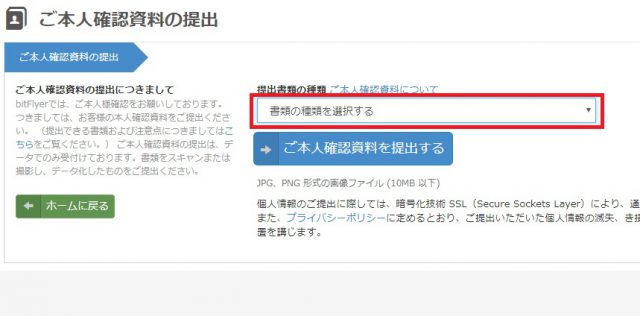

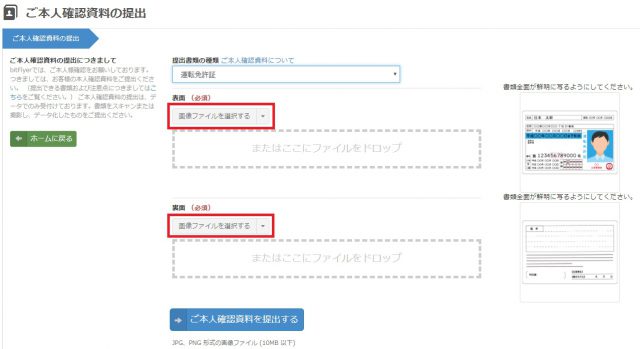
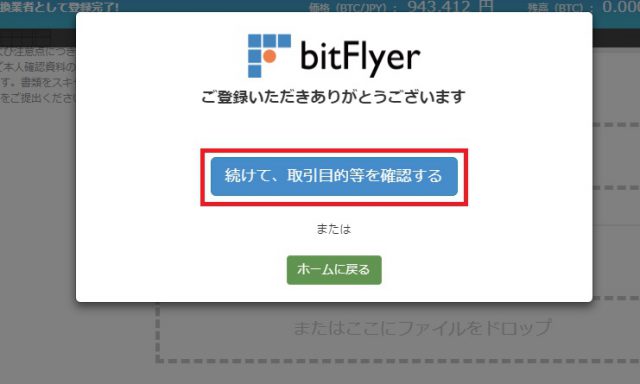
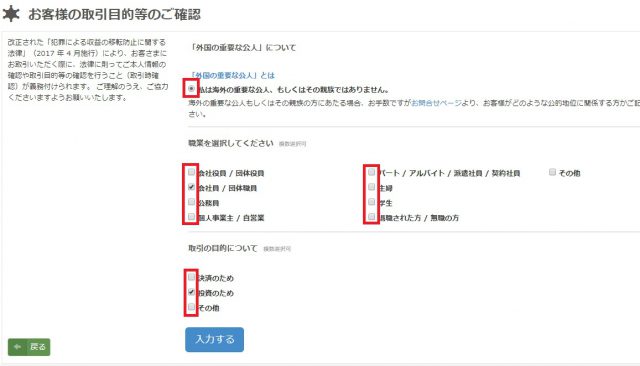
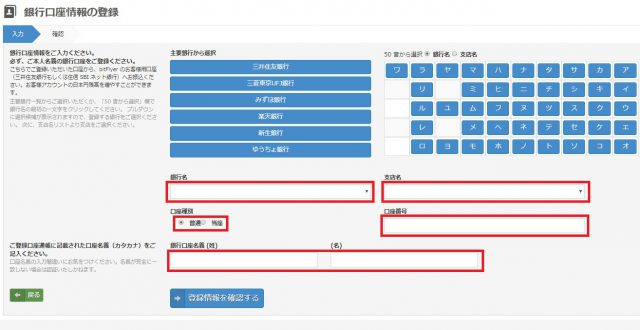
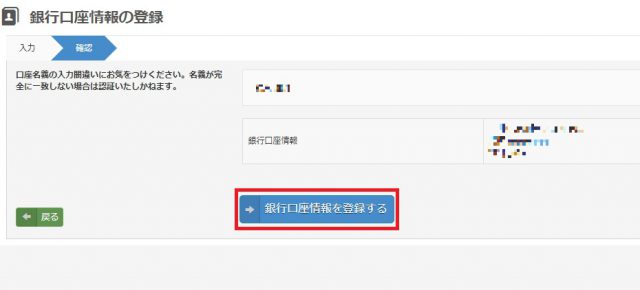
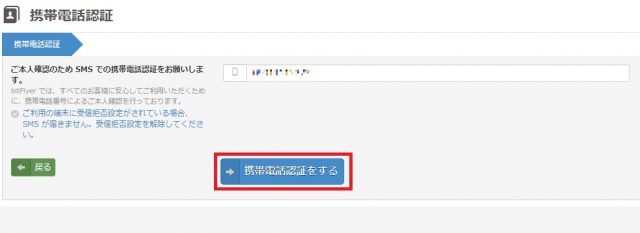
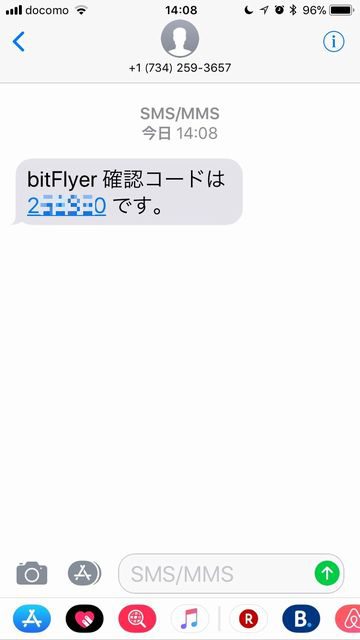
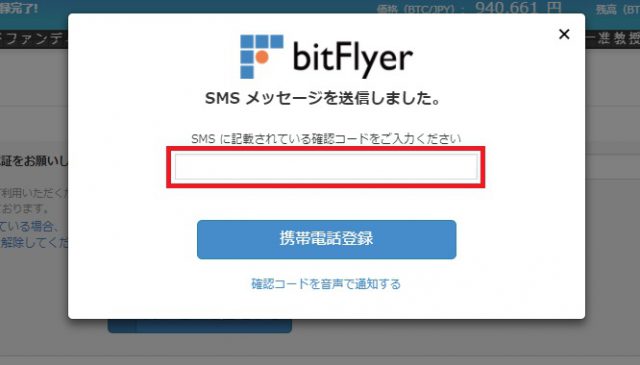
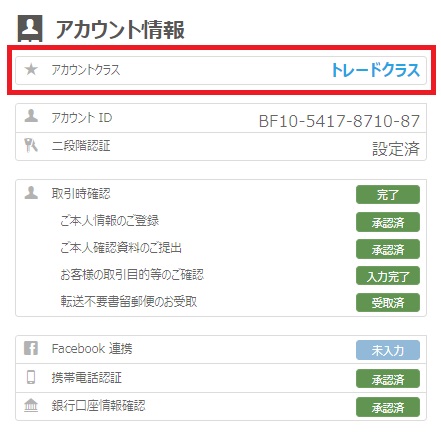

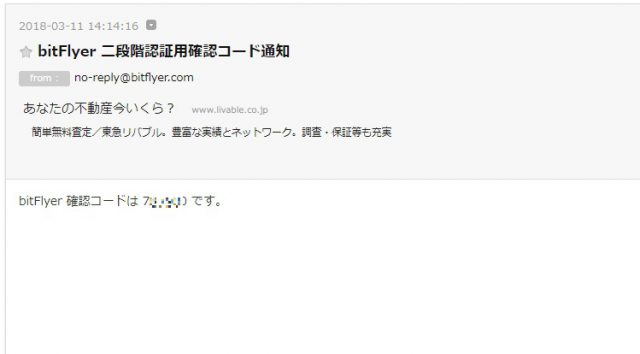
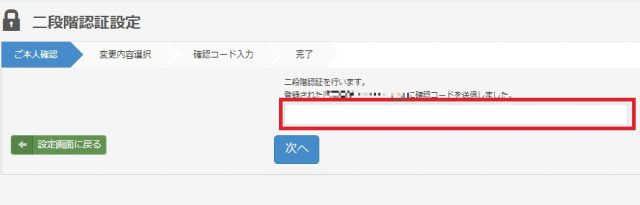

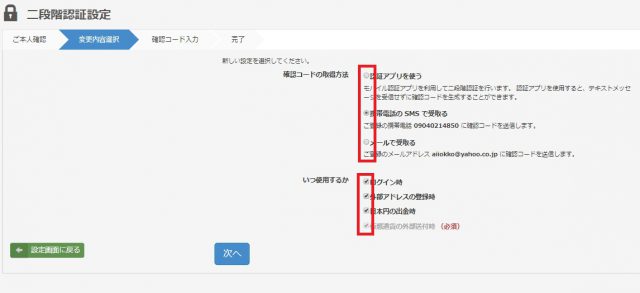
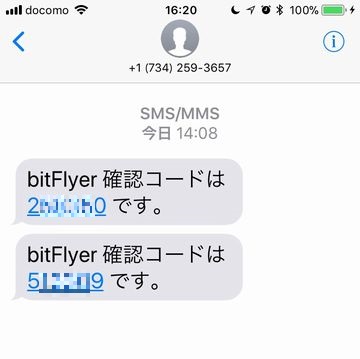
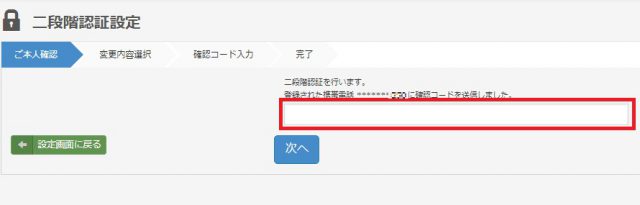

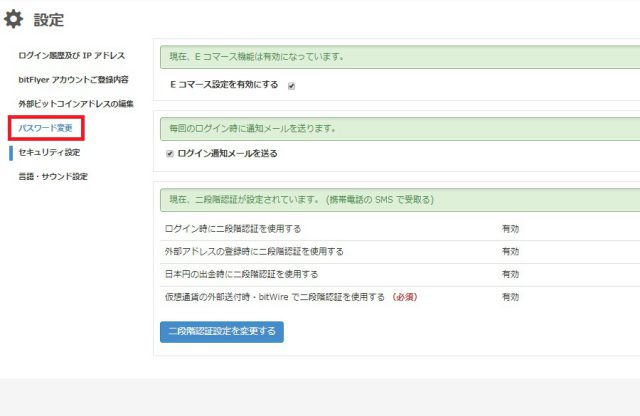
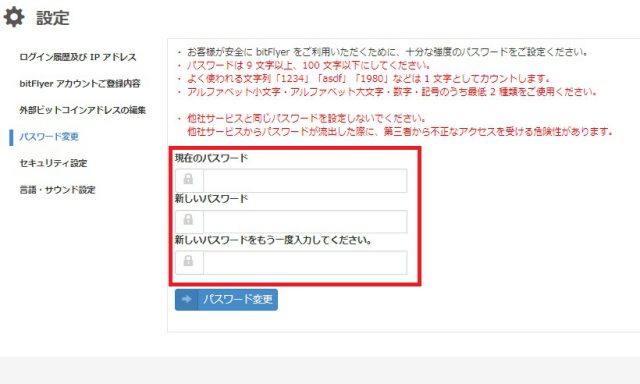
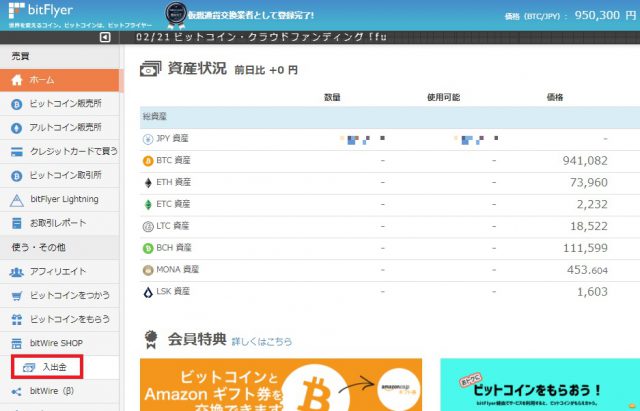
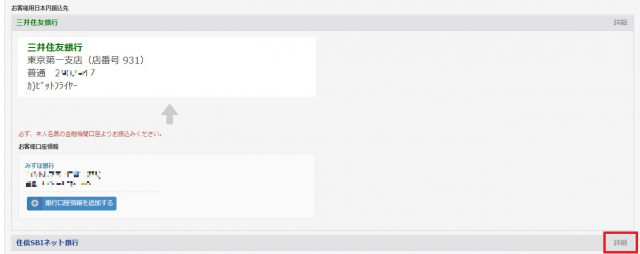
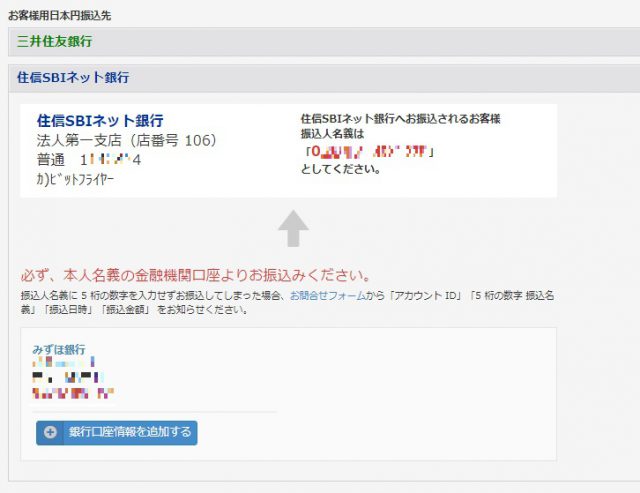
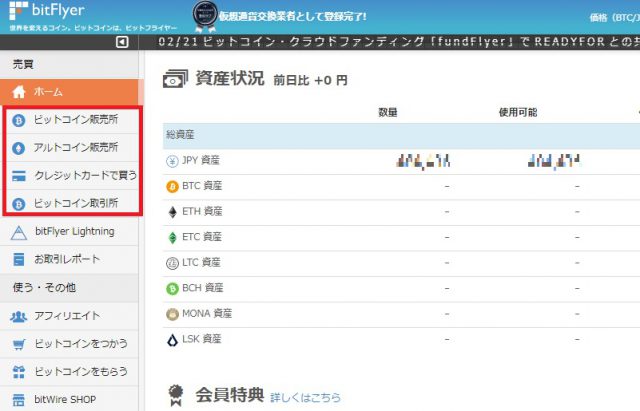
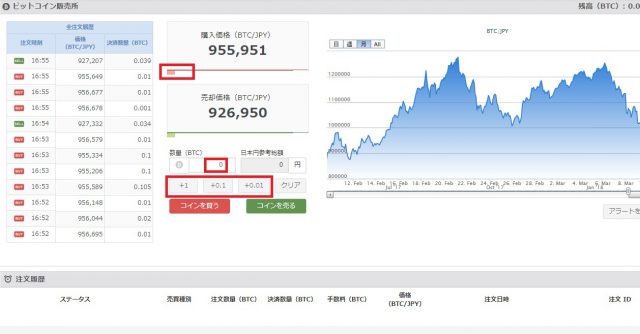
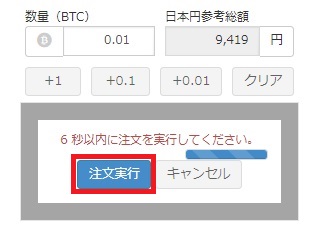
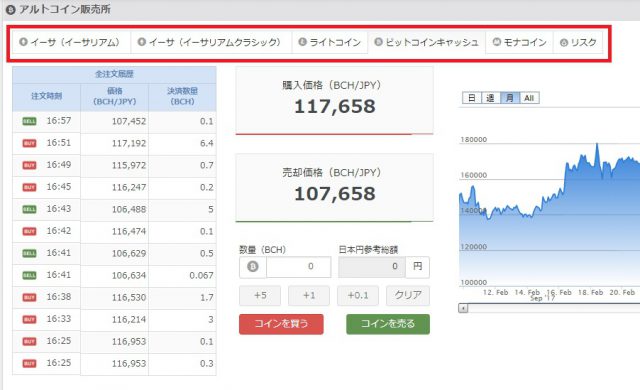
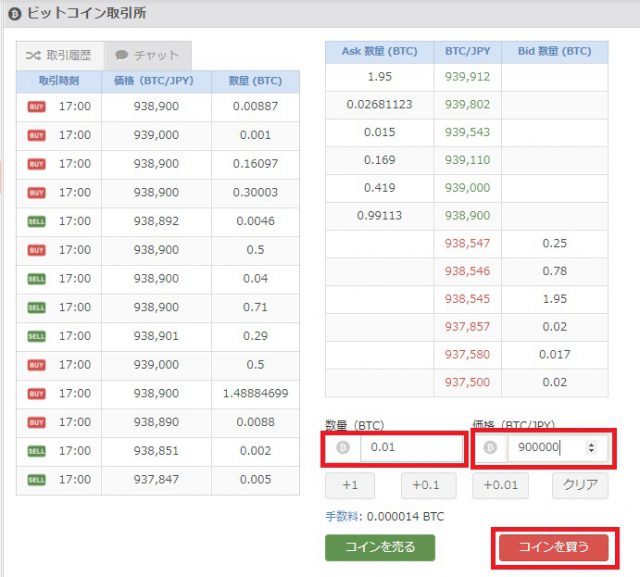
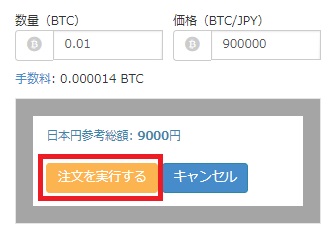
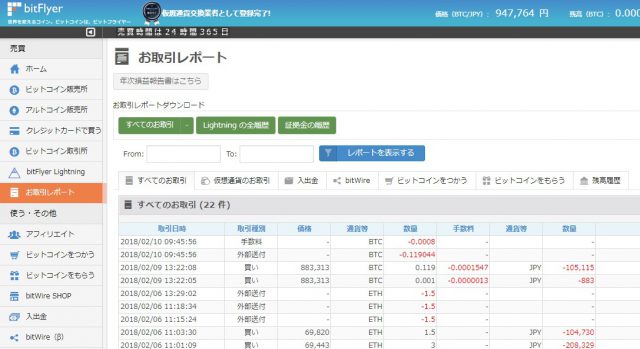
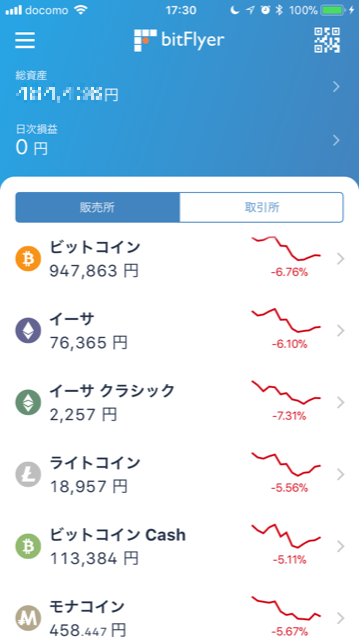
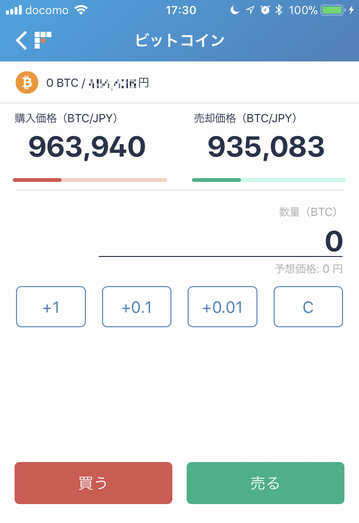
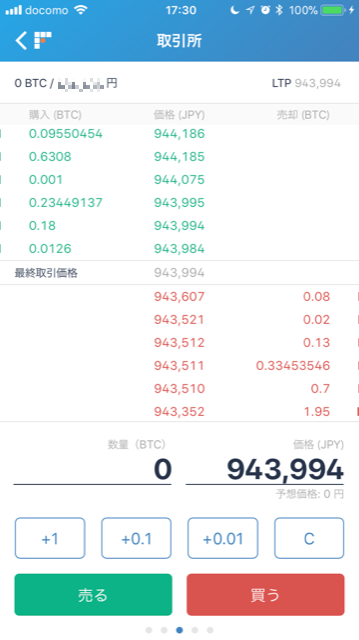
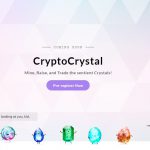

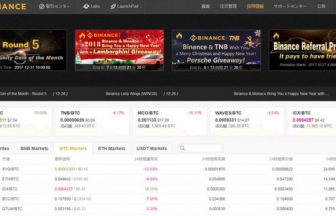
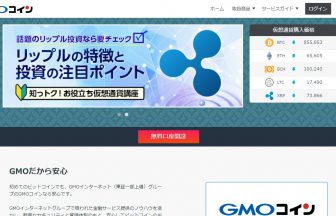


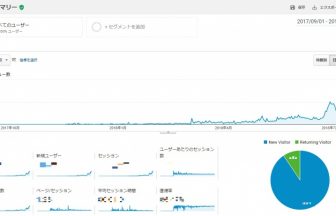


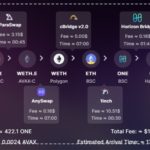



 コンクリート土間の打設を1人でDIY!工程や施工してみて分かった注意点。
コンクリート土間の打設を1人でDIY!工程や施工してみて分かった注意点。 冷風機のどこでもクーラーを2年間使って分かった冷房能力の結論と冷却効果を最大限に活かす方法
冷風機のどこでもクーラーを2年間使って分かった冷房能力の結論と冷却効果を最大限に活かす方法 自作で太陽光発電をする方法!DIYから3年以上たったので報告も
自作で太陽光発電をする方法!DIYから3年以上たったので報告も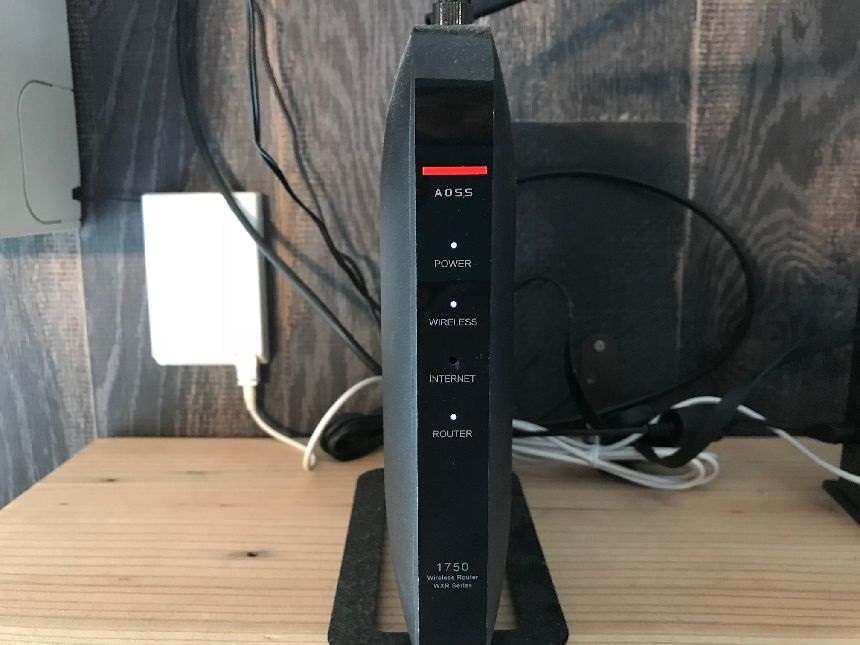 突然インターネットが繋がらなくなった時の対処法。ルーターBUFFALO、プロバイダGMOBB
突然インターネットが繋がらなくなった時の対処法。ルーターBUFFALO、プロバイダGMOBB 冷蔵庫の幅と搬入時に通る扉の隙間がギリギリだと危険?
冷蔵庫の幅と搬入時に通る扉の隙間がギリギリだと危険? ファンタジーキッズリゾートに最も安く入場する方法。割引やクーポン(無料)全ての情報を網羅!
ファンタジーキッズリゾートに最も安く入場する方法。割引やクーポン(無料)全ての情報を網羅! エアアジアAirbus A330の席はどこが良いのか実際に乗ってみて検証
エアアジアAirbus A330の席はどこが良いのか実際に乗ってみて検証 勝浦の隠れた秘境「鵜原理想郷」で軽いハイキングと大冒険を体験しよう
勝浦の隠れた秘境「鵜原理想郷」で軽いハイキングと大冒険を体験しよう 固まる砂(土)とタイルで雑草対策をしてみました。
固まる砂(土)とタイルで雑草対策をしてみました。 御宿町の海水浴場と海の家はどこが良い?+お得な駐車場
御宿町の海水浴場と海の家はどこが良い?+お得な駐車場
この記事へのコメントはありません。